
- •Введение
- •Gns3 Симулятор сетей Cisco. Установка и предварительная настройка симулятора gns3, создание тестовой топологии.
- •Подключение и администрирование маршрутизаторов Cisco, основы операционной системы Cisco ios, статическая маршрутизация, настройка протокола rip.
- •Настройка маршрутизации по протоколу ospf.
- •Захват и анализ трафика проходящий по связям эмулируемой внутри gns3 топологии.
- •Библиографический список
- •Рекомендуемые источники информации
- •600000, Владимир, ул. Горького, 87
Министерство образования и науки Российской Федерации
Федеральное государственное бюджетное образовательное учреждение
высшего профессионального образования
«Владимирский государственный университет
имени Александра Григорьевича и Николая Григорьевича Столетовых»
(ВлГУ)
Сети ЭВМ и телекоммуникации
Методические указания к лабораторным работам
Составитель:
Куликов К.В.
Владимир 2013
УДК 681.3.06(076.5)
Рецензент:
Кандидат технических наук В.А. Ефимов
Печатается по решению редакционно-издательского совета
Владимирского государственного университета
Сети ЭВМ и телекоммуникации: Методические указания к лабораторным работам / Владим. гос. ун-т; Сост. К.В. Куликов. Владимир, 2012. 32 с.
Рассматриваются вопросы проектирования программно-аппаратного комплекса сетевой инфраструктуры предприятия. В каждой теме приводятся примеры решения на базе оборудования фирмы Cisco. Работа предполагает использование виртуальных машин сетевого оборудования (маршрутизаторов). Рассматриваются различные типы маршрутизации. Содержатся теоретические вопросы по курсу. Методические рекомендации предназначены для студентов специальности 230101 «Информатика и вычислительная техника» при изучении курса «Сети ЭВМ и телекоммуникации», могут быть полезны студентам, аспирантам, специалистам, занимающимся вопросами проектирования и разработки локальных вычислительных сетей.
Ил. __. Библиогр.: __ назв.
Введение
Компания Cisco Systems является абсолютным лидером на рынке маршрутизаторов (занимает около 70% рынка; на втором месте Juniper c 21% Cisco предлагает модели от простейших маршрутизаторов для малого офиса (серия 800) до мультигигабитных устройств, размещаемых в ядре Интернета (серия 12000).
Кроме маршрутизаторов Cisco известна коммутаторами ЛВС марки Catalyst, межсетевыми экранами марки PIX, продуктами для IP-телефонии, продуктами марки Aironet для организации беспроводных сетей и др. С учетом всей номенклатуры выпускаемой продукции Cisco Systems является лидером мирового рынка оборудования связи (14%; на втором месте Siemens с 11,7% ).
Все маршрутизаторы Cisco работают под управлением операционной системы Cisco IOS. Для каждой модели маршрутизатора предлагаются несколько разновидностей IOS.
Образы IOS различаются по версии. Cisco использует достаточно сложную систему идентификации версий, ознакомиться с которой можно по этой ссылке (http://www.cisco.com/warp/public/732/abc/releases/).
Для студентов достаточно будет следующего понимания: номер версии Cisco IOS состоит из трех частей:
Номер основного релиза (major release; в настоящее время обычно встречаются основные релизы 11.3, 12.0, 12.1, 12.2).
Номер обновления (maintenance release), начиная с 1. Обновления выпускаются каждые 8 недель, в них включаются исправления ошибок. Набор функциональных возможностей релиза не изменяется.
Номер выпуска (software rebuild), обозначается буквой, начиная с а. Выпуски предназначены для экстренного исправления ошибок, которое не может ждать до следующего обновления.
Таким образом, IOS 12.2(6с) - это основной релиз 12.2, обновление 6, выпуск c.
Кроме версий, образы IOS различаются по заложенной в них функциональности. Функциональные возможности группируются в наборы, называемые feature sets. Минимальная функциональность содержится в IP only feature set (или просто "IP"); она включает в себя, в частности, поддержку IP-интерфейсов, статическую и динамическую IP-маршрутизацию, поддержку мониторинга и управления по SNMP. IP Plus feature set включает дополнительные возможности (например, поддержку технологии VoIP для передачи голоса). Также имеются feature sets с функциями межсетевого экрана (FW, Firewall), системы обнаружения атак (IDS), криптозащиты трафика (IPSEC) и др., в том числе имеются и комбинированные образы, например IP Plus FW IPSEC. Бесплатно с маршрутизатором поставляется только IP only feature set, остальные образы необходимо покупать. Для определения того, в каком feature set имеется требуемая вам возможность, следует обратиться к специалисту компании-реселлера.
Таким образом, конкретный образ IOS идентифицируется тремя параметрами:
аппаратная платформа, для которой он предназначен
feature set
версия
Лабораторная работа № 1.
Gns3 Симулятор сетей Cisco. Установка и предварительная настройка симулятора gns3, создание тестовой топологии.
Цель работы:
Получить базовые навыки работы с эмулятором сетевой инфраструктуры на базе оборудования Cisco.
Задание:
Установить и настроить Graphical Network Simulator, создать тестовую топологию.
Теоретическое введение:
GNS3 это графический инструмент, который позволяет эмулировать комплексные сетевые инфраструктуры на базе оборудования Cisco. В основе проекта, который основан и развивается по принципу ‘open source’ лежат три компонента:
Dynamips – основная составляющая симулятора, позволяющая эмулировать Cisco IOS
Dynagen – текстовый интерфейс (front-end) для Dynamips
Qemu – средство эмуляции и виртуализации различного рода машин (linux хостов, pix/asa, junos устройств)
Чистый Dynamips не очень удобен в плане конфигурирования. Если необходимо создать тестовую среду, состоящую из трех и более маршрутизаторов, то это может оказаться проблемой и отнимет много времени. Для упрощения настройки тестовой среды используется Dynagen. Dynagen – это некая надстройка над Dynamips, с ее помощью создается ini-файлы с описанием запускаемой среды. Достаточно хороший инструмент, но было бы хорошо использовать графическую оболочку для конфигурирования. Для это как раз есть GNS3 (Graphical Network Simulator) – это графическая надстройка над Dynagen.
GNS3 – это превосходный инструмент, который позволяет всем интересующимся сетевыми технологиями поближе познакомиться с продуктами компании Cisco. Сетевым инженерам и администраторам дает возможность повысить навыки настройки оборудования, а также отличный помощник при подготовке к сдаче сертификационных экзаменов, таких как CCNA, CCNP, CCIP, CCIE RS, CCIE SP, JNCIA, JNCIS, JNCIE.
Отличительной чертой симулятора GNS3 является то, что используются реальные образы Cisco IOS. Поддерживается множество платформ (маршрутизаторы серий: 1700, 2600, 2691, 3600, 3700, 7200, средства обнаружения/предотвращения атак: IPS, IDS, PIX, ASA, коммутаторы: ATM, Frame Relay, Ethernet, а также устройства на базе JunOS, Linux-хосты).
Стоит упомянуть также о том, что эмулированную сеть можно связать с физической(реальной) локальной сетью, тем самым выстраивая единую взаимосвязанную топологию.
Установка и начальная настройка:
Нам понадобится:
GNS3 – необходим ‘all-in-one’ пакет, в котором содержатся Dynamips, Qemu/Pemu, Putty and WinPCAP 4.1.1.
WireShark – сниффер (анализатор сетевого трафика)
Virtual PC Simulator – симулятор конечного хоста
Cisco IOS – образы ОС.
После того как все перечисленное загружено, можно приступать к установке.
Для начала устанавливаем GNS3. Никаких сложностей возникнуть не должно. В ходе установки будут установлены все необходимые компоненты/драйвера/библиотеки доступа к нижним сетевым уровням.
Далее для своего удобства создайте структуру каталогов (папок), дабы все будущие проекты/лабораторные работы были структурированы:
Краткое описание назначения: IOS – хранятся образы Cisco IOS, PROJECT – все проекты создаются здесь, WORK – рабочая директория, PEMU,QEMU,CAPTURE – директории, относящиеся к Qemu. TEMP – временная директория.
После этого запускаем GNS3. При первом запуске появляется диалоговое окно, в котором предлагается указать начальные настройки – (1 пункт) расположение Dynamips, (2 пункт)расположение образов Cisco IOS.
Для начала выбираем пункт #1, появляется диалоговое окно Preference. На вкладке Dynamips, в Executable path указываем путь к Dynamips. Если при установке использовался полный пакет (GNS3-x.x-win32-all-in-one), то ничего менять не надо, просто нажимаем кнопку Test. Должна появиться зеленая надпись: Dynamips successfully started. Нажимаем кнопку Apply, затем ОК.
(!) Примечание: тоже самое можно сделать позже, используя главное меню Edit > Preferences
Далее необходимо указать путь к образам Cisco IOS. Для этого жмем на пункт (2). Если вы закрыли диалоговое окно, выбираем пункт меню Edit > IOS images and hypervisors.
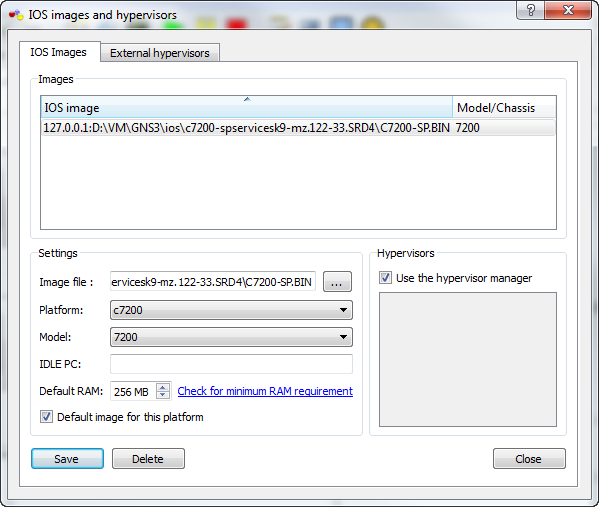
Появится диалоговое окно, в котором необходимо указать образы Cisco IOS для каждой платформы, которые будут использоваться для последующего запуска. Для этого нажимаем кнопку […] рядом с Image File и выбираем образ Cisco IOS. В поле Platform и Model указываем платформу и модель, в многих случаях по имени образа платформа и модель определяется автоматически. IDLE PC временно оставляем пустым. Нажимаем Save.
Необходимо выполнить эти действия для всех образов, которые вы планируете использовать.
Создание пробной топологии:
Теперь можно приступать к созданию тестовой среды. Запускаем GNS3, при старте выводится диалоговое окно создания/открытия проекта:
Назовем наш тестовый проект LAB_TEST (путь к файлу проекта заполняется автоматически, если все директории на этапе предварительной настройки были указаны). Также рекомендуется указать галочки ‘сохранять файлы nvram ’, ‘экспортировать конфигурации маршрутизаторов’. Это очень упростит работу с проектом в дальнейшем.
Добавим маршрутизатор 7200 в рабочую область проекта. Имя добавленного элемента – R1, при добавлении устройство выключено (о чем символизирует красный индикатор в правой панели). При наведении на иконку курсора мыши отобразится краткая информация об устройстве.
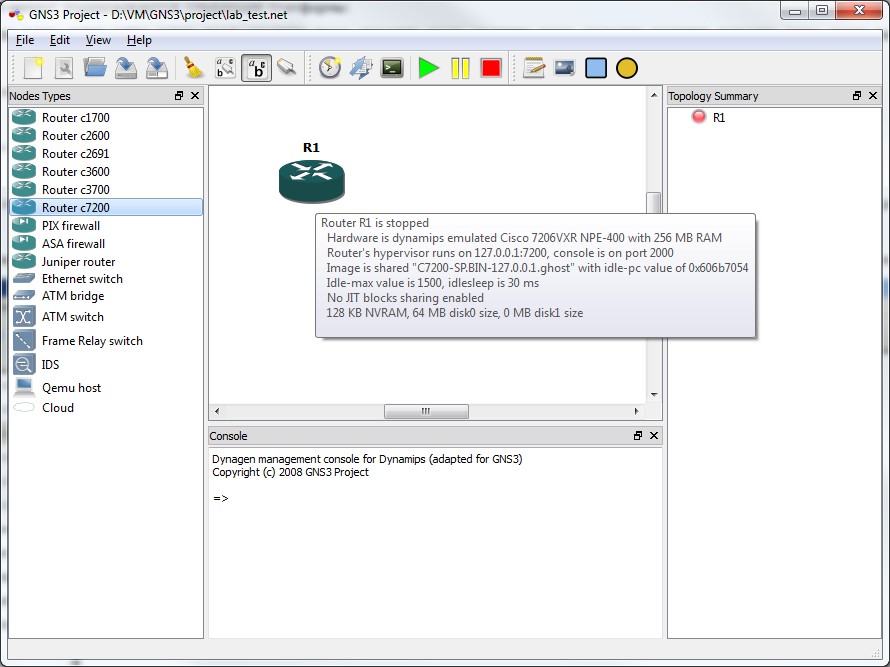
Выделив элемент правой кнопкой мыши, получим контекстное меню устройства:
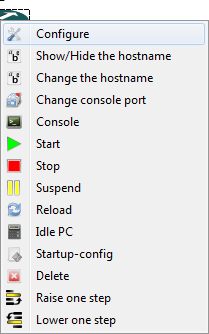
Пункт ‘Configure’ содержит основные настройки маршрутизатора, такие как параметры памяти RAM, NVRAM, дисков PCMCIA, компоновку слотов (интерфейсных модулей), MAC адрес шасси, регистр(confreg)
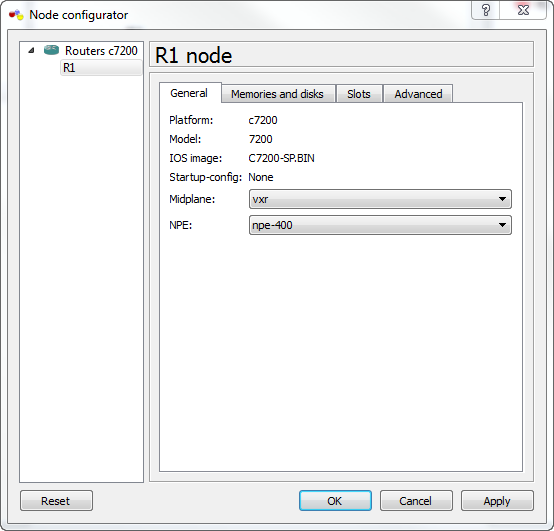
Запускаем маршрутизатор кнопкой Start контекстного меню. Сразу же после запуска рекомендуется выполнить подбор параметра IdlePC (находится там же в контекстном меню). Значительно снижает нагрузку на центральный процессор.
Пример подбора, наиболее подходящий параметр выделяется (*)звездочкой:

Подключение к маршрутизатору консолью(терминалом, в нашем случае Putty). В контекстном меню маршрутизатора выбираем Console, после чего откроется клиент Putty с подключением к маршрутизатору R1:
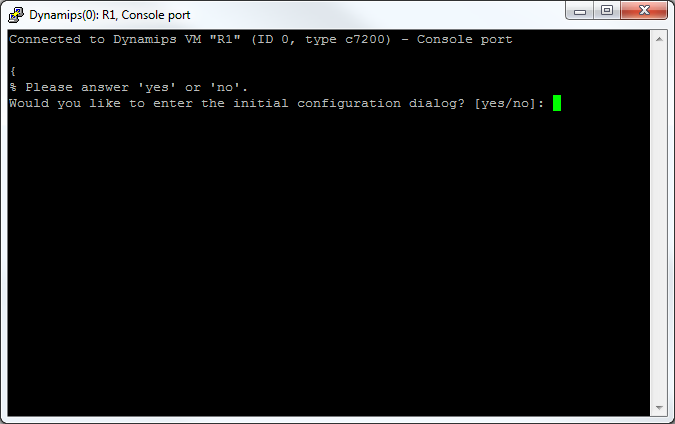
Отображается диалог начальной конфигурации устройства. Далее уже действуем по своему усмотрению настраивая устройство с самого начала в ручную.

Сменим для примера имя маршрутизатора с дефолтного Router на R1, в соответствии с нашей топологией. Сохраним текущую конфигурацию в «startup» командой #wr (аналог команды #copy run start):
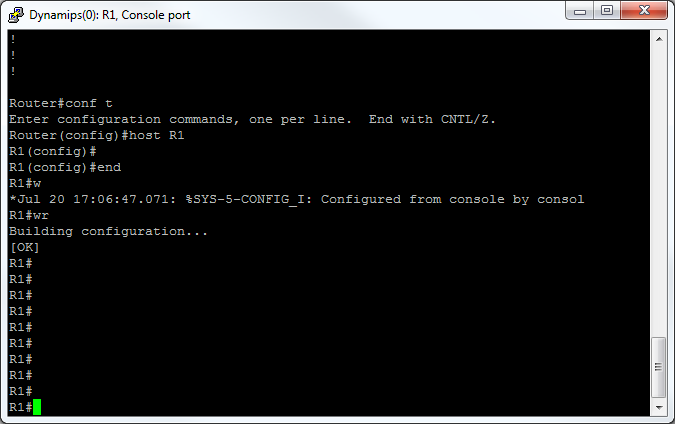
Следует заметить, что ограничений по поддержке протоколов /команд/ функционала в эмуляторе нет. Все это зависит только от типа используемого образа IOS.
Будем считать, что в нашем случае настройка маршрутизатора выполнена. Для того, чтобы при следующей загрузке маршрутизатор подхватил нашу сохраненную конфигурацию выполним следующее: на панели задач найдем кнопку ‘Save Network File’, при нажатии которой произойдет сохранение проекта как такового, плюс экспорт конфигурационных файлов всех устройств. В нашем случае об этом будет свидетельствовать событие в центральной рабочей области :
‘=> Exporting R1 configuration to D:\VM\GNS3\project\lab_test_configs\R1.cfg’
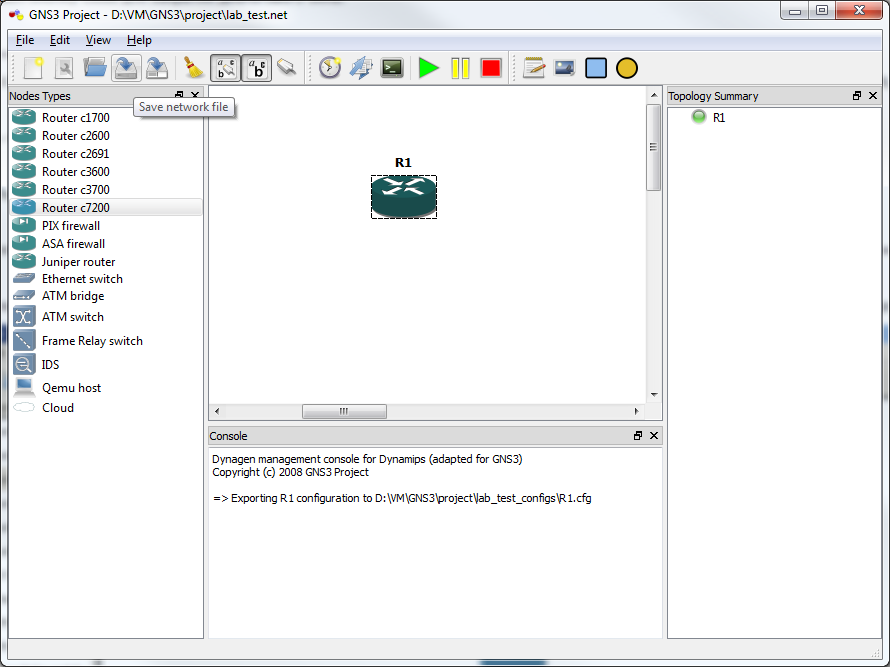
Теперь, в папке проектов ‘D:\VM\GNS3\project\’ имеем следующую структуру:
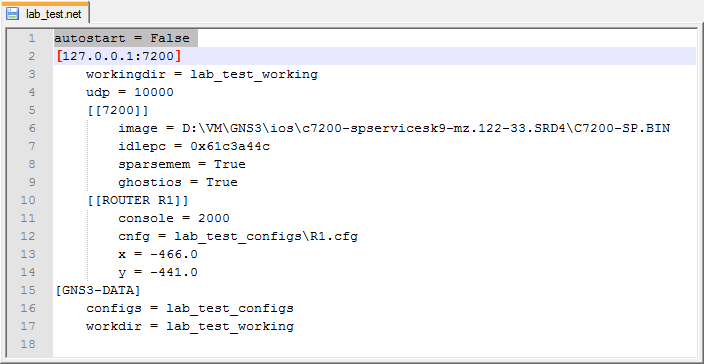
Папка ‘<имяпроекта>_configs’ содержит экспортированные конфурации устройств:
![]()
Папка ‘<имяпроекта>_working’ содержит рабочие файлы проекта(файлы памяти RAM, NVRAM, файлы дисков и т.д.). Это виртуальные аналоги физических устройств маршрутизатора:
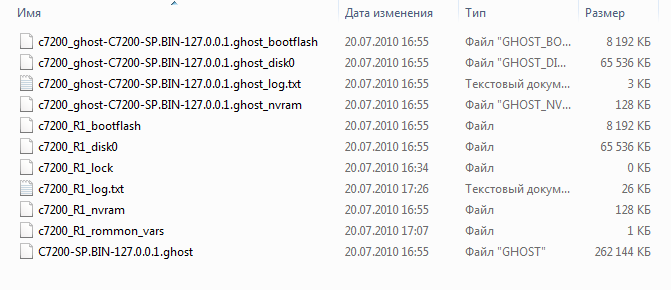
Инструмент версии GNS3 0.7.2 – редактор стартовой конфигурации. Выделив устройство правой кнопкой, выбираем пункт ‘Startup-config’, появиться редактор конфигурации (открывается на редактирование файл ‘R1.cfg’ , который мы экспортировали в предыдущем пункте):
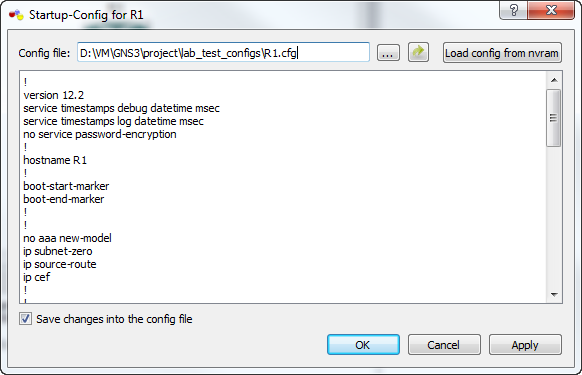
Если есть понимание структуры конфигурационного файла, вносить изменения можно прямо в этом редакторе.
После редактирования (и нажатия кнопки OK), редактор предложит загрузить этот стартовый конфигурационный файл (startup-config) в текущую конфигурацию (running-config), выполнит команду на маршрутизаторе R1#copy running-config startup-config
Содержание отчёта:
Титульный лист.
Цель работы и задание.
Скриншоты основных этапов работы.
Анализ полученных результатов и выводы по работе.
Контрольные вопросы:
Перечислить программное обеспечение, необходимое в лабораторной работе.
Дать определение и назначение каждому из приложений.
Кратко описать создание пробной топологии.
Лабораторная работа № 2.
